Com o ritmo avançado da tecnologia, a maior parte da população utiliza o correio eletrônico para se comunicar. O e-mail é usado especialmente para tipos de comunicação comercial ou profissional entre colegas, empresas e negócios. Uma plataforma de e-mail popular é o Yahoo! Correspondência. Se você o tiver em seu computador, talvez queira aprender como desinstale o Yahoo no Mac.
Dessa forma, você pode remover o aplicativo do seu dispositivo macOS. Ou você pode querer desinstalá-lo para instalá-lo novamente. Isso pode ser muito útil se seu aplicativo mostrar falhas na forma de travamento, congelamento ou desligamento surpreendente.
Aqui, discutiremos como excluir manualmente e completamente o Yahoo! no Mac. Vamos falar sobre os passos que você precisa seguir para remover o software Do seu computador. Também daremos uma dica sobre qual ferramenta de desinstalação usar para computadores Mac OS.
Conteúdo: Parte 1. Como remover manualmente o Yahoo Messenger do meu Mac?Parte 2. Como desinstalar completa e facilmente o Yahoo no Mac?Parte 3. Conclusão
Parte 1. Como remover manualmente o Yahoo Messenger do meu Mac?
Yahoo e Yahoo Messenger são os aplicativos feitos pelo Yahoo! Empresa para ajudá-lo a usar os serviços deles em seus dispositivos. Como tal, eles têm aplicativos para o Yahoo Messenger para permitir que você converse com outras pessoas da sua lista de amigos.
Às vezes, este aplicativo pode ter falhas, então você pode querer desinstalar o Yahoo no Mac e reinstalá-lo novamente. Ou você também pode desinstalá-lo completamente para economizar mais espaço, especialmente se não precisar mais usar o aplicativo.
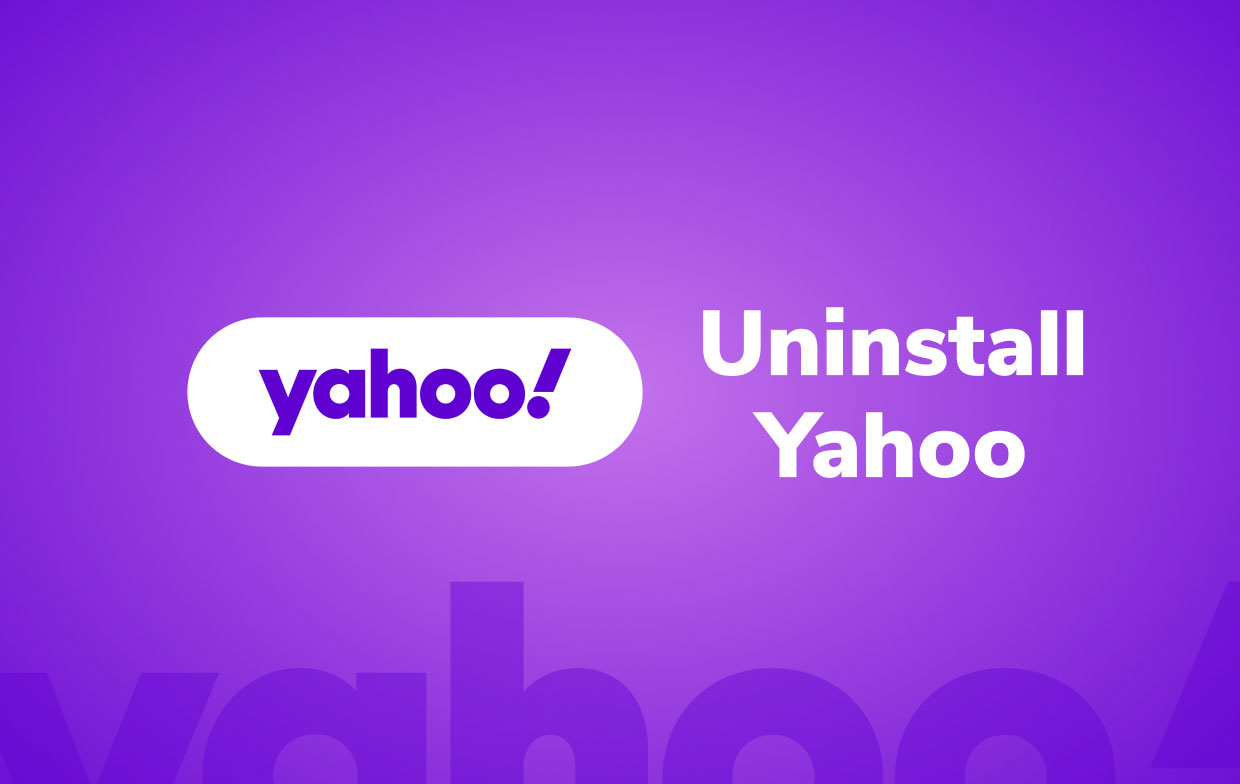
Abaixo estão as etapas que você precisa seguir para remover manualmente Yahoo Messenger que está instalado no seu computador macOS:
- Primeiro, você precisa garantir que o Yahoo Messenger e todos os processos associados estejam fechados. Nesse caso, vá para o Dock e clique com o botão direito do mouse no ícone do Yahoo Messenger. Depois disso, pressione Sair.
- Agora, visite o monitor de atividade do seu Mac na subpasta Utilitários da pasta Aplicativos principal. Clique na seção chamada CPU.
- Para desinstalar manualmente o Yahoo no Mac, localize o processo denominado Yahoo Messenger. Clique neste processo e, em seguida, clique no botão X. Depois disso, confirme o processo clicando desistir.
- Agora, visite a pasta de aplicativos e, em seguida, excluir o aplicativo do Yahoo Messenger. Você pode fazer isso arrastando e soltando na Lixeira.
- Você também pode esvazie a lixeira
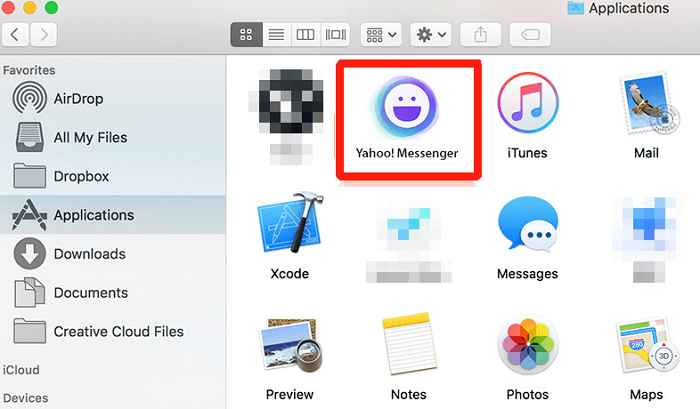
Para desinstalar completamente o Yahoo no Mac, depois disso, você deve localize a pasta Biblioteca no seu computador. Nessa pasta principal, você deve encontrar e excluir todos os dados associados do Yahoo. Para isso, siga os passos abaixo:
- Visite a pasta principal da Biblioteca.
- Nessa pasta principal da Biblioteca, abra as subpastas abaixo:
-
/Application Support/ /Caches//Preferences//Logs/
- ONessas subpastas, localize todos os arquivos, pastas e dados do Yahoo Messenger. Exclua esses arquivos, pastas e dados.
- Depois disso, você pode esvaziar a Lixeira.
- Como etapa final opcional, você também pode reiniciar seu computador Mac.
Como você pode ver, a maneira manual de desinstalar o Yahoo no Mac ou remover o Yahoo Messenger do seu computador é muito tediosa. Se você errou, pode ter excluído os arquivos do sistema importantes para o funcionamento de todo o computador. Se for esse o caso, seu computador macOS não funcionará conforme o esperado. Assim, você precisa usar uma ferramenta de desinstalação dedicada para remover aplicativos dos sistemas macOS. Confira a próxima parte para saber como fazê-lo.
Parte 2. Como desinstalar completa e facilmente o Yahoo no Mac?
Como tal, é recomendável que você use uma ferramenta de desinstalação para ajudá-lo a remover um aplicativo. Existem muitas ferramentas por aí. Algumas ferramentas funcionam, mas a maioria não. É por isso que você deve usar a ferramenta que realmente atende às suas necessidades. Mas o melhor é iMyMac PowerMyMac.
Esta ferramenta de otimização é usada para limpar seu computador macOS e torná-lo mais rápido. Como tal, você pode usá-lo para desinstalar o Yahoo no Mac ou remover qualquer outro aplicativo difícil de excluir como o navegador Tor, Adobe CC ou Photoshop.
Um desses processos que ajudará seu Mac a ter um desempenho mais rápido é remover aplicativos indesejados e liberar espaço. Assim, a ferramenta PowerMyMac tem seu próprio mini utilitário chamado "Desinstalador de aplicativos". Este módulo desinstalador é usado para remover aplicativos e todos os dados associados para realizar a remoção completa.
Aqui estão as etapas para desinstalar facilmente o Yahoo no Mac:
- Baixe e instale o PowerMyMac, abra-o no Mac.
- No painel esquerdo, clique no módulo Desinstalador de aplicativos.
- Uma vez dentro do utilitário Uninstaller, clique em SCAN.
- Depois que todos os aplicativos forem exibidos, clique em Yahoo or Yahoo Messenger. Você também pode selecionar outros aplicativos, se desejar.
- Depois disso, clique no LIMPO.
- Aguarde até que todo o processo seja concluído. O aplicativo PowerMyMac informará se o processo foi concluído.
Aguarde a janela de confirmação aparecer e feche o PowerMyMac depois. Feito isso, você pode reiniciar seu computador Mac. Agora você pode desinstalar com sucesso o Yahoo no Mac.

Parte 3. Conclusão
Este guia forneceu um resumo sobre como desinstalar o Yahoo no Mac. Focamos especificamente na remoção do aplicativo Yahoo Messenger em seu computador macOS. Na primeira parte, falamos sobre as etapas reais para remover o Yahoo Messenger. Para fazer isso, você deve fechar o aplicativo e excluir o arquivo principal do aplicativo.
Depois disso, você pode remover manualmente os arquivos e pastas relacionados. Isso pode ser feito através da pasta Biblioteca do seu computador. No entanto, isso não é recomendado, pois você pode danificar todo o sistema excluindo arquivos e processos importantes do sistema.
Como tal, recomendamos uma ferramenta para ajudá-lo desinstale facilmente o Yahoo no Mac. Isso é chamado PowerMyMac. Esta ferramenta pode ajudá-lo a remover aplicativos com seu mini utilitário App Uninstaller. Você pode usá-lo para remover aplicativos com segurança de computadores Mac sem remover arquivos do sistema. Você pode usar a ferramenta em apenas alguns passos simples.



